萬盛學電腦網 >> WORD教程 >> WORD使用技巧 >> 在Word 2007文檔批量設置圖片格式
在Word 2007文檔批量設置圖片格式
1.嵌入式圖片
操作系統中如果文檔中的圖片,選中後四周出現了8個黑色的控制塊,如圖1所示,那麼就表示這些圖片是屬於嵌入式的。

圖1
對於嵌入式的圖片,無論是Word 2007或是Word 2003,win7旗艦版都可以直接打開“查找和替換”對話框,先將“查找內容”設置為“^g”,然後將光標定位到“替換”的文本框中,首先單擊“更多”按鈕,此時可以看到搜索選項、格式、特殊格式等內容,從格式的下拉菜單中選擇“圖文框”,將水平位置設置為居中,win7然後返回“查找和替換”對話框,單擊“全部替換”按鈕後即可生效(見圖2)。

圖2
2.環繞式圖片
如果深度xp系統下載文檔中的圖片,如圖3所示,選中後四周出現的是8個藍色的控制塊(Word 2003則顯示為白色),那麼就表示這些圖片是屬於環繞式的。
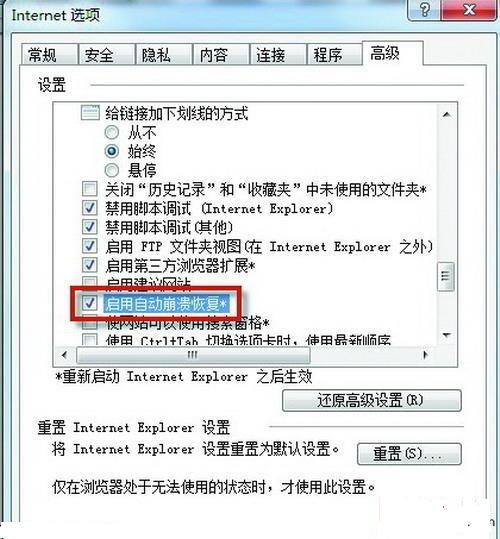
圖3
①Word 2003
Ghost xp sp3對於環繞式圖片的批量處理,首先需要選中文檔中的某個圖片,此時xp系統會自動激活圖片工具欄,然後請右擊選擇“自定義”,如圖4所示,將“選中多個對象”這個命令添加到圖片工具欄上。
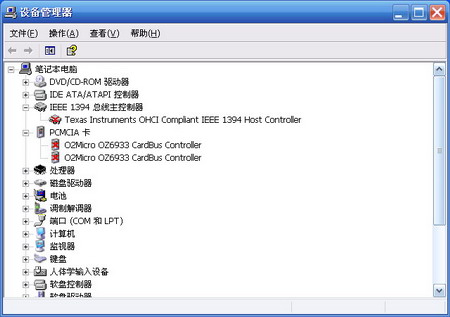
圖4
接下來,我們就可以單擊此按鈕,此時windows7系統下載會彈出圖5所示的對話框,可以看到這裡默認選中的當然還是剛才所選擇的圖片,xp現在只需要在這裡單擊“全選”按鈕即可將當前文檔中的所有圖片全部選中。

圖5
②Word 2007
操作與Word 2003基本相似,我們仍然需要打開“Word選項→自定義”對話框,系統下載首先請將“從下列位置選擇命令”設置為“所有命令”,然後找到“”,將其添加到快速訪問工具欄中,以後就可以通過這個按鈕快速選中文檔中的所有環繞式圖片了(見圖6)。
WORD使用技巧排行
办公软件推薦
相關文章
copyright © 萬盛學電腦網 all rights reserved



